(完整版)医用耗材医疗机构系统操作手册
江苏省医疗机构医用耗材网上采购系统操作手册(供应企业)

江苏省医疗机构医用耗材网上采购系统江苏省医疗机构医用耗材网上采购系统(卖方)操作手册(供应企业)操作手册目录一.前言 (3)1.如何使用手册 (3)1.1 约定 (3)1.2 系统基本操作 (3)1.2.1登陆 (3)1.2.2首页 (4)2.数据维护 (5)2.1 企业基本信息维护 (5)2.2 配送商品查询 (6)2.3 缺货维护 (8)2.4 企业二级库存统计 (12)3.交易管理 (14)3.1 订单确认 (14)3.2发货单维护 (20)3.3备货单维护 (23)3.4 退货确认 (26)3.5 补货单处理 (28)4.公共信息 (30)4.1 企业公告列表 (30)4.2 系统公告 (31)5.常见问题解答 (33)一.前言1如何使用手册1.1 约定●本系统所有列表信息均可进行条件查询、翻页、设置每页显示数量等操作。
●点击本系统所有列表的可链接表头,均可按其相应信息重新排列顺序。
●本系统主窗口状态栏,列出当前系统、当前用户、和当前项目信息。
●遇到更多问题在您使用本系统过程中遇到问题,我们强烈建议您首先查阅本手册,本手册可以帮助您解决遇到的大部分问题。
如果通过查询本手册,您的问题依然没有得到有效解决,您可以通过以下途径获得更多帮助:●直接电话或者通过电子邮件联系我们的专业技术支持人员。
1.2 系统基本操作1.2.1登陆路径:江苏省医疗机构医用耗材网上采购系统IP或者网络地址。
功能说明:登录到江苏省医疗机构医用耗材网上采购系统。
操作步骤:1.打开IE浏览器,输入江苏省医疗机构医用耗材网上采购系统网络地址,在(如图1)所示的刷新页面中输入用户名和密码(不区分大小写),点击登录按钮,如果用户名和密码通过验证,则进入江苏省医疗机构医用耗材网上采购系统(如图2)。
图1 登录江苏省医疗机构医用耗材网上采购系统图2 江苏省医疗机构医用耗材网上采购系统(卖方)操作界面如果用户名或密码错误,则弹出(如图3)所示提示信息界面,点击“确定”后可重新输入用户名和密码登录系统。
(完整版)医用耗材医疗机构系统操作手册

1.合同管理1.1合同管理报价环节在合同管理列表页面,点击【发起合同】按钮进入页面,没有报价的商品需要先对其进行报价,有价格的商品可以直接发起合同。
选择要报价的商品,点击【报价】进入报价页面,如下图所示:填写采购数量、有效期和报价之后,点击【保存】按钮即生成合同,合同存在于合同管理列表,如下图所示:鼠标悬停在该合同上,左上角即可显示出编辑、签章、删除、查看的操作,点击【签章】对合同进行电子签章(对指定用户进行绑定及绑定key的操作见【用户管理】模块),签章后的效果图如下所示,签章之后就发送到报名企业进行议价。
报名企业议价签章后,发回医院进行议价,如图中第三条数据所示,可以很清晰的看到报名企业的建议价(显示的绿色数字)。
点击【议价】按钮,进入合同对建议价进行盖章或者拒绝操作,如下图所示:1.2廉洁合同列表廉洁合同功能主要是医院、报名企业、配送企业签订廉洁供销合同。
点击合同管理菜单下的廉洁合同列表,选择需要签合同的企业进行签章。
签章:点击签章按钮,进行签章2.采购管理采购管理模块主要是医院进行制作采购单,审核采购单,订单处理,退货处理等操作。
2.1制作采购计划制作采购单:医院在可采购供应目录中选择需要采购的产品,加入采购单,制作成采购单发送给企业点击采购管理菜单下的,制作采购单菜单在弹出的页面,点击制作采购单按钮进入可采购供应目录页面,查询:输入所要查询的条件,点击查询按输入的查询条件,查询出所要查询的结果勾选需要采购的产品,选择配送企业、库房、输入采购数量点击加入采购单按钮提示采购单操作成功刚才加入采购单的产品显示在采购供应目录上方点击制单完成按钮,跳转到采购单明细页面。
该页面显示采购单编号、采购金额、采购单状态等信息。
采购单明细页面可对采购单进行增加商品、删除商品、设置急需、取消急需、保存采购单、送审、返回等操作。
增加商品:点击增加商品按钮,返回采购供应目录页面,勾选要增加的商品,选择配送企业,选择库房,输入采购数量,点击加入采购单删除商品:勾选所要删除的产品,点击删除商品按钮在弹出的页面,点击确定,删除成功;点击取消,取消删除操作设置急需:勾选所要设置急需的产品,点击设置急需的按钮在弹出的页面,提示设置成功,产品序号处显示急需标识取消急需:勾选所要取消急需的产品,点击取消急需的按钮在弹出的页面,提示设置成功,产品序号处急需标识消失保存采购单:对需要编辑、修改的产品信息进行编辑,点击保存采购单提示采购单操作成功,采购单保存成功2.2订单处理该模块主要提供对订单进行查看、到货处理等操作。
陕西耗材交易操作手册-医疗机构
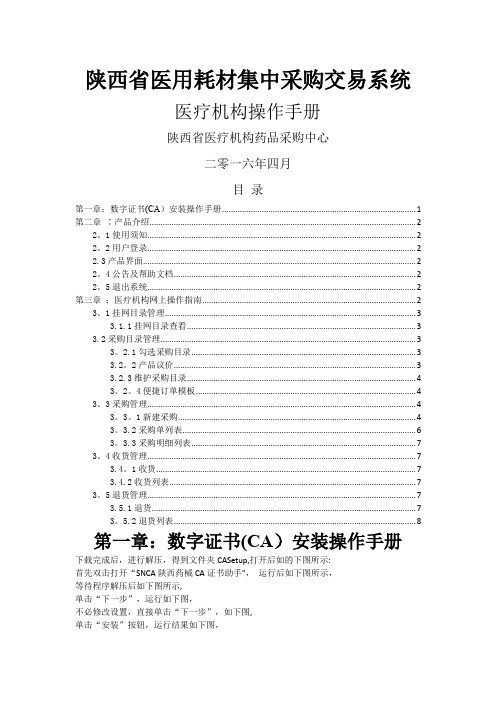
陕西省医用耗材集中采购交易系统医疗机构操作手册陕西省医疗机构药品采购中心二零一六年四月目录第一章:数字证书(CA)安装操作手册 (1)第二章∶产品介绍 (2)2。
1使用须知 (2)2。
2用户登录 (2)2.3产品界面 (2)2。
4公告及帮助文档 (2)2。
5退出系统 (2)第三章:医疗机构网上操作指南 (2)3。
1挂网目录管理 (3)3.1.1挂网目录查看 (3)3.2采购目录管理 (3)3。
2.1勾选采购目录 (3)3.2。
2产品议价 (3)3.2.3维护采购目录 (4)3。
2。
4便捷订单模板 (4)3。
3采购管理 (4)3。
3。
1新建采购 (4)3。
3.2采购单列表 (6)3。
3.3采购明细列表 (7)3。
4收货管理 (7)3.4。
1收货 (7)3.4.2收货列表 (7)3。
5退货管理 (7)3.5.1退货 (7)3。
5.2退货列表 (8)第一章:数字证书(CA)安装操作手册下载完成后,进行解压,得到文件夹CASetup,打开后如的下图所示:首先双击打开“SNCA陕西药械CA证书助手",运行后如下图所示,等待程序解压后如下图所示,单击“下一步”,运行如下图,不必修改设置,直接单击“下一步”,如下图,单击“安装”按钮,运行结果如下图,等待程序运行,运行过程中可能会出现下图所示提示信息,若出现上图提示信息,请单击“更多",显示如下,选择“允许程序所有操作”,安装完成,智能证书助手窗口显示如下,此时在任务栏右边显示,如下图,将CA证书插入USB端口,单击“立即检测”按钮,如下图所示,显示的都是“正常”,单击“退出”,关闭安装程序,CA证书助手可以正常使用了。
双击任务栏中的CA证书助手图标,出现如下图所示窗口,单击“PIN码管理”,在修改用户密码中,输入旧密码及新密码,单击“修改“,完成CA 证书的密码修改.(CA默认密码为:111111)。
第二章∶产品介绍2.1使用须知请检查您的操作系统是否安装IE9.0以上版本浏览器,并保持Internet网络畅通,请勿使用兼容模式。
耗材医疗机构日常操作流程
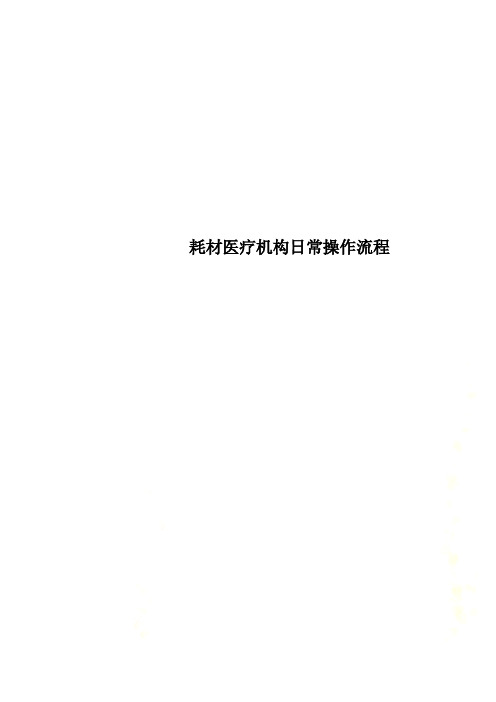
耗材医疗机构日常操作流程浙江省医用耗材采购系统医疗机构日常操作流程浙江省药械采购中心2015年03月目录欢迎使用浙江省医用耗材采购系统................................ - 2 -关于这本用户手册.............................................. - 3 -第一章日常操作流程........................................... - 3 -1用户登录- 3 -2常用采购流程- 5 -2.1登陆系统- 5 -2.2交易目录管理- 7 -2.2.1交易目录查询- 7 -2.3采购目录管理- 8 -2.3.1勾选采购目录- 8 -2.3.2维护采购目录- 10 -2.3.3维护组套产品- 12 -2.4采购单管理- 15 -2.4.1新建采购单- 15 -2.5采购单跟踪- 19 -2.6验收入库- 21 -2.7发票管理- 23 -2.7.1发票管理- 23 -2.7.2发票申请修改记录- 24 -第二章部分功能操作指南...................................... - 25 -1备案采购管理- 25 -1.1备案采购申请......................................................... - 26 -1.3备案采购挂网公示......................................................... - 29 -2退货单管理- 30 -3采购单维护- 31 -采购耗材汇总信息查询......................... - 34 -5省市联动- 35 -5.1地市交易目录......................................................... - 35 -5.2地市交易数据......................................................... - 35 -6系统管理- 36 -6.1医院信息管理......................................................... - 36 -6.2子用户管理......................................................... - 36 -7信息查看- 39 -7.1新建反馈......................................................... - 39 -7.2消息列表- 40 -7.3短信接收人信息维护- 41 -第三章常见操作问题解答...................................... - 42 -1已经提交的货单可以修改吗- 42 -2部分产品无法设置配送单位- 42 -3如何分类将省标产品用Excel导出- 42 -4骨科组套产品如何收费,是按组套收费还是单项收费............................................. - 43 -5关于骨科类材料阳光采购的合同问题- 43 -6勾选采购目录时翻页后之前的操作就没有了............................................................. - 43 -欢迎使用浙江省医用耗材采购系统关于这本用户手册产品用户手册包含了大部分在使用浙江省医用耗材采购系统1时所用到的操作方法。
完全版医疗设备操作手册

完全版医疗设备操作手册目录1. 简介2. 设备组件3. 操作步骤4. 维护和保养5. 常见问题解答1. 简介本操作手册旨在提供对医疗设备的全面操作指南。
请确保在使用设备之前仔细阅读本手册,并按照指导进行操作。
2. 设备组件- [设备组件1]:详细描述设备组件1的功能和用途。
- [设备组件2]:详细描述设备组件2的功能和用途。
- [设备组件3]:详细描述设备组件3的功能和用途。
3. 操作步骤步骤1:准备工作在操作设备之前,确保以下准备工作已完成:- [准备工作1]:列出准备工作1的具体步骤。
- [准备工作2]:列出准备工作2的具体步骤。
- [准备工作3]:列出准备工作3的具体步骤。
步骤2:操作设备按照以下步骤操作设备:- [操作步骤1]:详细描述操作步骤1的具体步骤。
- [操作步骤2]:详细描述操作步骤2的具体步骤。
- [操作步骤3]:详细描述操作步骤3的具体步骤。
步骤3:关机和清洁在使用设备结束后,执行以下步骤:- [关机步骤]:详细描述关机的具体步骤。
- [清洁步骤]:详细描述清洁的具体步骤。
4. 维护和保养为确保设备的正常运行和延长使用寿命,需要进行定期的维护和保养。
以下是一些维护和保养的注意事项:- [维护事项1]:列出维护事项1的具体步骤。
- [维护事项2]:列出维护事项2的具体步骤。
- [维护事项3]:列出维护事项3的具体步骤。
5. 常见问题解答在使用设备过程中可能会遇到一些常见问题,以下是一些常见问题的解答:- [常见问题1]:提供常见问题1的解答。
- [常见问题2]:提供常见问题2的解答。
- [常见问题3]:提供常见问题3的解答。
请在遇到问题时参考本操作手册,如有其他疑问,请联系相关技术支持人员。
医用耗材选配送系统操作手册
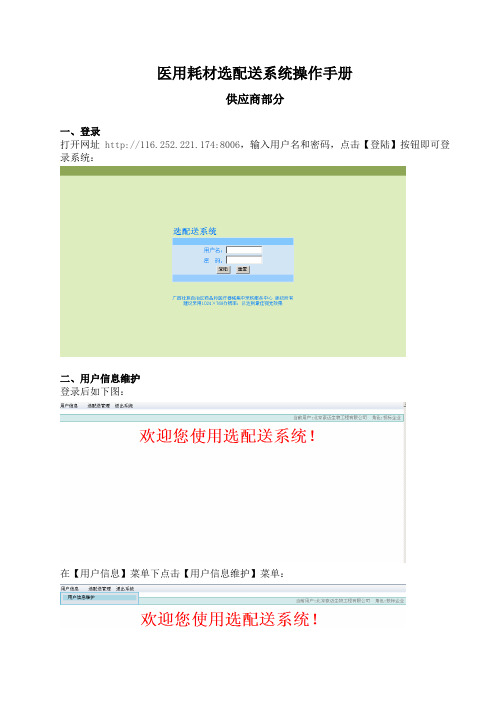
医用耗材选配送系统操作手册供应商部分一、登录打开网址http://116.252.221.174:8006,输入用户名和密码,点击【登陆】按钮即可登录系统:二、用户信息维护登录后如下图:在【用户信息】菜单下点击【用户信息维护】菜单:打开用户信息维护界面,可以修改自己的密码,并完善本企业的被授权人、联系方式、生产经营范围等信息,输入相应的信息后,点击【修改】按钮,提交修改的信息。
三、中标品种选配送(一)单一品种选配送在【选配送管理】菜单下点击【选配送管理】菜单:如下图:点击相应中标品种后操作栏的【选配送】按钮,可以对该中标品种选择配送商,如下图:送企业列表:要点击【添加配送】按钮,添加配送商。
点击【添加配送】按钮进入合格的配送企业列表:查询并勾选所需要的配送企业,点击【提交】按钮。
提交后,返回已经选择的配送企业列表,此时,已经选择医院数量为0,需要对每家配送企业添加配送医院,未添加医院前,可以删除所选的配送企业,一旦添加了医院,就不能删除相应的配送企业了。
在相应配送企业操作栏中,点击【添加医疗机构】按钮,可以对该配送企业添加配送医院。
点击【添加医疗机构】按钮进入该配送企业配送的医院列表:送医院,需要添加配送的医院。
点击【添加医院】按钮进入该区域的医院列表。
在该区域的医院列表中查询并勾选要配送的医院,点击【提交】按钮,确定后,自动返回到已经选择的医院列表,此时“配送商是否确认栏”为“未确认”,表示配送商尚未对该配送信息进行确认。
在配送商未确认前,仍可以对该配送信息进行删除和修改。
一旦配送确认,将不能再删除和修改。
至此,该品种在该区域选配送操作完毕,可以返回配送区域表对下一区域继续选配送。
对14个区域选完配送后,返回中标结果表,对下一中标品种继续选配送。
(二)批量选配送批量选配送的前提是,所选的中标品种都没有选过配送,已选配送企业数都是0。
才能使用批量选配送。
在中标品种目录中,在同一页面下,勾选所需要选配送的品种,点击【批量选配送】按钮。
药品和耗材一体化管理系统医疗机构耗材交易人工关节操作手册V0
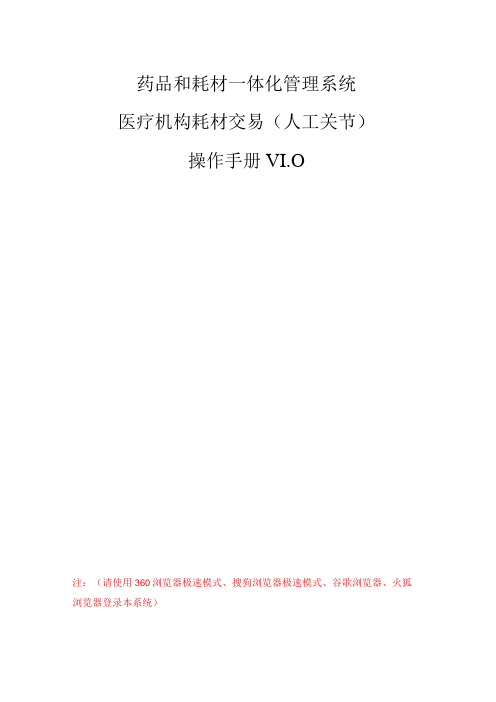
药品和耗材一体化管理系统医疗机构耗材交易(人工关节)操作手册VI.O注:(请使用360浏览器极速模式、搜狗浏览器极速模式、谷歌浏览器、火狐浏览器登录本系统)目录第1章简介 (2)第2章医疗机构 (2)2.1耗材交易 (2)2. 1.1挂网目录管理 (2)2. 1.1.1.组套挂网目录 (2)2. 1.2组套合同管理 (3)2. 1.2.1合同申报 (3)2. 1.2.2合同列表 (4)第3章技术支持 (6)第1章简介本手册主要是为医疗机构用户使用而编写的操作手册。
每个角色在耗材交易中都有相对应操作流程,请各操作人员认真阅读本操作手册内容,以便更快了解本系统,以及需要操作的内容范围。
第2章医疗机构医疗机构通过“青海医保服务平台”登录进入“药品和耗材一体化管理系统”,选择“耗材交易结算管理”模块进行相关采购业务的操作。
2.1耗材交易2.1.1.挂网目录管理2.1.1.1.组套挂网目录点击“挂网目录管理”模块下的“组套挂网目录”链接,进入挂网目录产品列表页面(如图1所示),在该页面上展示所有挂网组套信息,可根据页面上的查询条件进行挂网产品信息的查询。
点击页面上【查看】按钮,进入查看产品页面(如图2所示),在该页面上可查看该组套下包含所有产品信息。
图12.1.2组套合同管理2.1.2.1合同申报点击“组套合同管理”模块下的“合同申报”链接, 进入合同申报查询页面,在该页面上展示所有待签订合同的产品信息(如图3所示)。
在页面上填写“约定采购量”信息后,点击【新增合同】按钮,进入新增合同详情页面,在详情页面上填写相关信息点击【新增合同】按钮完成合同信息的新增保存操作(如图4所示)。
图42.1.2.2合同列表点击“组套合同管理”模块下的“合同列表”菜单,进入合同列表页面,在该页面上展示所有已发起的合同信息(如图5所示),点击页面上的【编辑】按钮可对未提交的合同信息进行编辑操作(如图6所示),点击页面上的【删除】按钮可对未提交的合同信息进行删除操作(如图7所示),点击页面上的【批量提交】按钮可对未提交的合同进行提交操作,提交时需勾选提交的合同(如图8所示)。
武汉市医用耗材网上交易医疗机构操作手册

登陆平台 地址 :8081 进入武汉市医用耗材集中招标采购系统登陆界面,输入用户账号及密码登陆耗材网上交易平台。
系统功能列表 【系统设置】
子账号维护 账号信息维护 单位信息维护 【数据管理】 常用采购商品维护 可采购商品列表 【商品交易】 历史采购明细 查看主动备货单 制作采购单 发送采购单 查看采购单 取消采购单 到货确认 退货 【数据统计】 商品采购统计 中标企业采购统计 配送企业采购统计 生产企业采购统计
一、 系统设置 (一)子账号维护 点击主菜单栏上【系统设置】按钮,选择【子账号维护】子菜单,进入【子账号维护】页面。
点击【修改】或【创建用户】按钮进入账号修改和新建账号界面
在账号信息维护界面,可为账号分配“买方主任”“买方采购员”“买方库管员”3 种不同的角色,不同的角色对应不同的平台权限 及功能菜单。 (二)账号信息维护 点击主菜单栏上【系统设置】按钮,选择【账号信息维护】子菜单,进入【账号信息维护】页面。
此处显示的是医院已有配送关系的产品信息,核对这部分数据是否与医院现有在用产品的信息一致,产品的配送企业与供货价是 否正确,供应价及配送企业可以修改。 1、供应价修改--如需修正供应价,在供应价处填写对应的价格后,在产品信息前的选择出勾选,点击页面下方“保存本页”按钮后 提示保存成功,该产品价格修正完成。方法见下图
(二)可采购商品列表 点击主菜单栏上【数据管理】按钮,选择【可采购商品列表】子菜单,进入【可采购商品列表】页面。 【可采购商品列表】是所有平台中可交易产品信息。
三、 商品交易 (一) 历史采购明细
点击主菜单栏上【商品交易】按钮,选择【历史采购明细】子菜单,进入【历史采购明细】页面。 历史采购明细界面可以查看医院历史完成的采购产品信息。
医疗器械管理系统操作手册

医疗器械管理系统操作手册目录一、帐套建立 (2)二、基础资料 (5)1、部门建立 (5)2、仓库建立 (5)3、客户厂家资料建立 (5)4、职员建立 (6)5、货品资料建立 (7)6、密码权限设置 (8)三、采购治理 (9)1、收货单 (9)2、收货验收单 (9)3、进货入库单 (11)四、销货治理 (12)1、销货单 (12)五、药监资料治理〔数据上报〕 (12)六、数据爱护 (13)一、帐套建立当您开始使用本系统时,您第一要做的是依照您企业的实际情形开设一个适合的帐套,并进行相应的初始化,即输入与您公司有关的信息与资料,以便今后在系统操作过程中进行调用。
新建帐套时,您能够在〝系统帐套选择〞界面〔如图〕中点击[ 新建]按钮来创建新的帐套在点击[新建]按钮之后,系统打开新建帐套操作功能,您只要按照要求输入必要的帐套信息就能够了。
新建帐套共分五个步骤,您必须按照系统规定的顺序依次进行每一步骤的操作,输入或选择必要的信息后按[下一步]按钮进行下面的操作即可,假如发觉上一步骤输入有误,能够点击[上一步]返回上个操作界面,重新进行操作即可,直至每个步骤均按照要求操作完毕才能够建立您所需的帐套。
第一步:公司信息〔如图〕:您需要在此设置与之相关的信息与内容:公司代号:每个帐套都需有自己的文件名,在那个地点称之为公司内部代号,请您在〝公司代号〞框中输入该帐套的代号,该代号为八个字节长度,能够由字母、数字组成,必填项;初始用户代号:在用户代号栏中输入用户代号,这是系统的超级用户,必填项;帐套名称:一样填入公司名称,必填项;公司类型:选择企业所属类型,必选项。
第二步:帐套类型的设置〔此设置帐套类型所对应的内部唯独编码〕如以下图:第三步:开帐日期、表单字段长度/ 精度、系统版本类型设置第四步:新建〔帐套〕数据库的设置第五步:数据复制及帐套数据库建立点击【完成】按钮,系统弹出〝成功的创建数据库,关闭该程序,请重新启动此程序!〞信息,点击确定,完成帐套的建立。
广东省医用耗材系统操作手册

广东省药品交易中心医用耗材数据申报系统V1.0—企业操作手册目录目录 (1)1.1约定 (2)1.2遇到更多问题 (2)二、系统基本操作 (2)2.1登陆 (2)2.2退出 (4)三、公告 (4)3.1公告通知 (4)四、基本信息 (5)4.1企业基本信息维护 (5)4.2用户基本信息 (6)4.3密码修改 (6)五、器械管理 (7)5.1维护生产企业 (7)5.2管理企业资质 (12)5.3注册证管理 (14)5.4产品管理 (19)5.5产品资质管理 (22)一、如何使用手册1.1约定本系统所有列表信息均可进行条件查询、翻页、设置每页显示数量等操作。
点击本系统所有列表的可链接表头,均可按其相应信息重新排列顺序。
本系统主窗口状态栏,列出当前项目信息。
1.2遇到更多问题在您使用本系统过程中遇到问题,我们建议您首先查阅本手册,本手册可以帮助您解决遇到的大部分问题。
如果通过查询本手册,您的问题依然没有得到有效解决,您可以通过在线客服或者电话联系我们的专业技术支持人员。
二、系统基本操作图2.1.1企业端登陆页2.1登陆路径:广东省药品交易中心医用耗材数据申报系统V1.0或者网络地址。
功能说明:登录到广东省药品交易中心医用耗材数据申报系统V1.0。
操作步骤:1.打开浏览器(建议搜狗、ie9以上、谷歌浏览器),输入系统网络地址。
在(图2.1.1)所示的页面中输入用户名、密码,点击【登录】按钮。
如果用户名、密码通过验证,则进入系统。
如果用户名、密码错误,则在登陆输入框之前显示出(图2.1.2)提示信息,点击【确定】后可重新输入用户名、密码登录系统。
图2.1.2 登录错误提示信息如果用户账号被禁用了,则在登陆输入框之前显示出(图2.1.3)提示信息,请联系客服人员。
图2.1.3 登录账号被禁用提示信息登录成功,进入系统操作界面,登陆网站可看到基本信息、器械管理菜单(图2.1.4)。
企业用户可选择相应菜单点击按钮,进入具体工作页面。
医疗机构器械采购网上操作手册
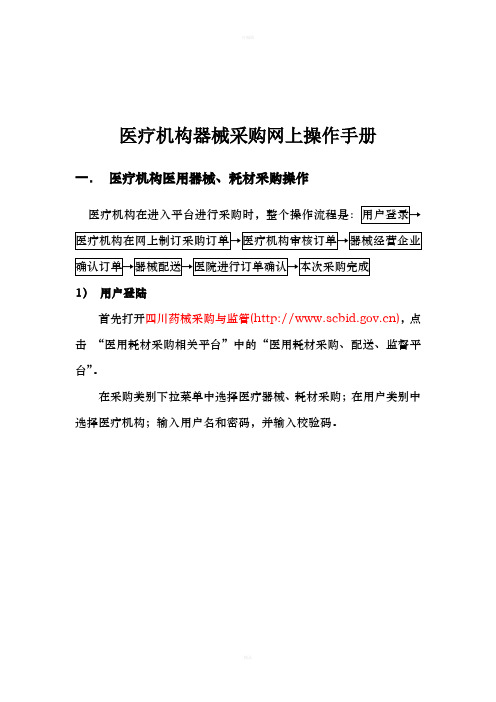
医疗机构器械采购网上操作手册一.医疗机构医用器械、耗材采购操作1)用户登陆首先打开四川药械采购与监管(),点击“医用耗材采购相关平台”中的“医用耗材采购、配送、监督平台”。
在采购类别下拉菜单中选择医疗器械、耗材采购;在用户类别中选择医疗机构;输入用户名和密码,并输入校验码。
2)采购订单的制定及审核进入平台后,点击“制订计划”中“制订采购计划”,我们可以根据各医疗机构的要求生成不同类型的采购计划。
选择“确定”后,进入到“增加采购计划品种”,在此选择“在线加入采购品种”。
进入页面后,我们首先要选择品种范围,在“本院品种”和“全部品种”的选项中,我们选择“全部品种”。
在对耗材的查询中,可通过按耗材的“产品名称”、“分类编号”、“生产企业”、“产品注册号”、“配送企业”等查询集中采购耗材相关信息。
例如:在这里我们输入产品名称“起搏器”,单击“查看待选品种”我们就可以看到所有与“起博器”的相关信息,从中我们可以选择需要购买的耗材,输入相关的信息就可以进行确认了。
然后输入该耗材的“配送企业”。
接下来输入:“实际采购价(注:不能高于挂网限价)”、“采购数量”,然后点击“选中确定”,然后我们就可以“查看选中品种”,看到刚才我们所选择的“起搏器”的相关采购信息,如果我们还要添加其它器械,可以点击“在线加入计划品种”,其余操作重复以上步骤。
在确认输入无误后,就点击“审核通过”,这样就生成了一张采购订单。
(一旦审核通过后则不能再修改订单)注意:1)医疗机构对当月所要采购的耗材在当月生成订单,并在当月完成配送确认的操作,这样才能确保上报数据的准确性。
如果存在跨月操作,可能会造成订单金额和实际采购金额不一致,因此,最好避免。
2)程序中还设计了本院品种的管理功能,在程序中“挂网目录”下的“挂网品种查询”中,我们可以看到在每个耗材前有个“选择”框,对本院常用的耗材打上“√”并“确定选择”后,可以将该耗材添加为“本院品种”。
这样,医疗机构制订计划将很方便。
医疗机构操作手册
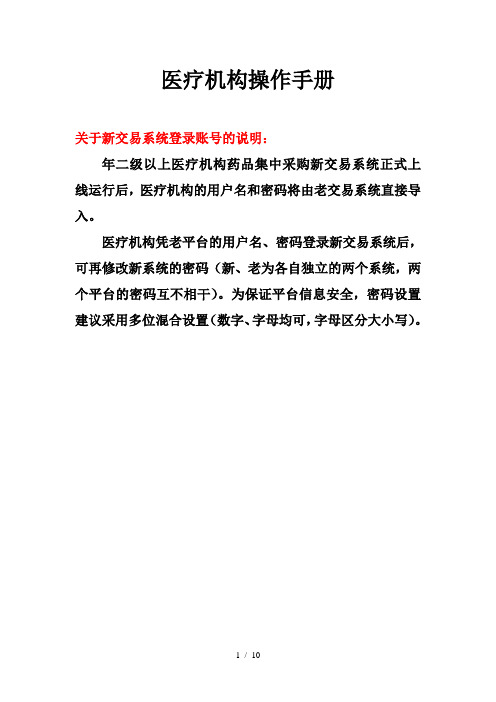
医疗机构操作手册关于新交易系统登录账号的说明:年二级以上医疗机构药品集中采购新交易系统正式上线运行后,医疗机构的用户名和密码将由老交易系统直接导入。
医疗机构凭老平台的用户名、密码登录新交易系统后,可再修改新系统的密码(新、老为各自独立的两个系统,两个平台的密码互不相干)。
为保证平台信息安全,密码设置建议采用多位混合设置(数字、字母均可,字母区分大小写)。
系统管理系统管理包括【子用户管理】和【企业信息修改】如下图医院信息管理如图,可修改医院信息后【保存设置】。
子用户管理点击【子用户管理】进入子用户管理页面。
说明:为了方便用户需要,每个主账号可添加多个子用户,并给不同子用户分配不同权限。
添加子用户:点击添加子用户打开子用户添加页面(如下图:)填写子用户内容点后,点击添加按钮完成子用户添加。
权限设置:可单独对每个子用户设置权限(即可操作内容。
)如下图:子用户登录后只能看到对应权限的页面医院勾选采购目录并设置配送企业医院勾选采购目录:勾选医院采购目录,点击【确定选择】后,再点击菜单,为当前采购目录设置配送企业以及预采购量。
说明:日常采购过程中,新建采购单添加药品时,药品采购数量不得大于预采购量。
请及时填写预采购量。
步骤一:选择设置配送企业药品。
如上图:医院在要设置配送企业药品后点击【设置配送】进入配送企业设置界面。
步骤二:选择配送企业。
选择配送企业,点击【设为当前配送】 【确定】完成当前配送设置。
备注:配送企业一旦设置将不可修改,请谨慎勾选!合同管理合同要素设定填写合同要素,点击【设定】保存。
查看合同查看已经建立配送关系合同信息,并打印。
日常采购管理新建采购单填写订单信息。
选择订单时间,点击【下一步】选择本医院采购目录中药品。
填写采购数量,点击【加入采购单】,添加采购药品。
采购药品添加完成后,点击【制单完成】,保存所有已添加采购药品。
添加采购药品可由批量导入:点击【批量导入】进入导入采购药品页面。
选择文件,填写表名,点击【下一步】。
医用耗材医疗机构系统操作流程

医用耗材医疗机构系统操作流程医用耗材是医疗机构运营中不可或缺的一部分,它包括医疗器械、卫生材料、药品等。
医用耗材的管理对于医疗机构运营和医疗质量的保障起着重要作用。
下面将介绍医用耗材医疗机构系统的操作流程。
一、采购环节1.需求确定:根据医疗机构的需要,确定需要采购的医用耗材种类和数量。
2.制定采购计划:根据需求确定采购计划,包括采购时间、采购数量、采购单价等。
3.搜集供应商信息:通过市场调研和招标等方式,搜集合适的医用耗材供应商信息。
4.选择供应商:评估供应商的资质和信誉度,选择合适的供应商。
5.与供应商洽谈:与供应商进行洽谈,确定采购价格、交货期限等细节。
6.签订采购合同:与供应商签订采购合同,明确双方权责和交付条件。
二、入库环节1.验收:按照采购合同和医疗机构的需求,对收到的医用耗材进行验收,检查数量和质量是否符合要求。
2.入库登记:对验收合格的医用耗材进行入库登记,包括编码、名称、规格、数量、生产日期、有效期等信息。
3.分类存放:按照不同种类和特性,将医用耗材进行分类存放,保证易存取和管理。
三、库存管理1.库存盘点:定期进行库存盘点,核对实际库存和系统记录的库存是否一致,及时发现和纠正误差。
2.库存控制:根据医疗机构的需求和资金状况,合理控制库存数量,避免过多库存和过少库存。
3.库存调拨:根据临床需要和库存情况,及时调拨医用耗材,保证其在临床中的合理使用。
4.库存报废处理:对于已经过期或受损的医用耗材,及时报废处理,并记录报废原因和过程。
四、领用与使用环节1.申领:临床部门根据患者的临床需要,向医用耗材管理部门提出医用耗材的申领请求。
2.发放:根据申领需求,将库存中的医用耗材发放给临床部门,并记录发放信息。
3.使用记录:临床人员在使用医用耗材时,必须按照规定的程序和要求进行记录,包括使用数量、使用时间、患者姓名等信息。
4.监控和分析:对于大量使用的医用耗材,医疗机构可以进行监控和分析,了解使用情况和消耗速度,为采购和库存管理提供参考。
医用耗材生产企业操作手册

医用耗材生产企业操作手册(竞价议价系统)一、修改密码1.系统管理—账号管理—修改密码。
填写完“原密码”、“新密码”之后点击“修改密码”即完成密码修改。
二、会员信息维护1.会员管理—会员信息管理—会员资料变更。
点击“变更”。
填写完相关信息并提交审核。
三、经济技术标管理维护1.会员管理—经济技术标管理—经济技术标列表。
点击“查询”查看相关证书信息。
点击“新增”,并按提示填写相关资料信息后,点击“提交审核”进入等待审核环节。
“保存草稿”后,可在查询页面进行“提交审核”、“编辑”、“变更”、“详情”等操作。
四、生产许可代理授权管理1.会员管理—生产许可代理授权管理。
生产许可代理授权列表,点击“查询”查看相关授权信息。
点击“新增”。
2.维护关联注册证。
并按提示填写相关资料信息后,点击“提交审核”进入等待审核环节。
3.协议书明细列表。
五、注册证信息维护1.产品管理—注册证管理—注册证列表。
注册证列表,点击“查询”查看相关注册证信息。
2.点击“新增”。
并按提示填写相关资料信息后,点击“提交审核”进入等待审核环节。
3.“保存草稿”后,可在查询页面进行“提交审核”、“编辑”、“变更”、“详情”等操作。
六、规格型号信息维护1.产品管理—注册证管理—规格型号列表。
规格型号列表,点击“查询”查看相关规格型号信息。
2.点击“新增”。
并按提示填写相关资料信息后,点击“提交审核”进入等待审核环节。
3.“保存草稿”后,可在查询页面进行“提交审核”、“编辑”、“变更”、“详情”等操作。
七、产品信息维护1.产品管理—产品管理—耗材列表。
耗材列表,点击“查询”查看相关产品信息。
2.点击“新增”。
并按提示填写相关资料信息后,点击“提交审核”进入等待审核环节。
3.“保存草稿”后,可在查询页面进行“提交审核”、“编辑”、“变更”、“详情”等操作。
- 1、下载文档前请自行甄别文档内容的完整性,平台不提供额外的编辑、内容补充、找答案等附加服务。
- 2、"仅部分预览"的文档,不可在线预览部分如存在完整性等问题,可反馈申请退款(可完整预览的文档不适用该条件!)。
- 3、如文档侵犯您的权益,请联系客服反馈,我们会尽快为您处理(人工客服工作时间:9:00-18:30)。
1.合同管理
1.1合同管理
报价环节
在合同管理列表页面,点击【发起合同】按钮进入页面,没有报价的商品需要先对其进行报价,有价格的商品可以直接发起合同。
选择要报价的商品,点击【报价】进入报价页面,如下图所示:
填写采购数量、有效期和报价之后,点击【保存】按钮即生成合同,合同存在于合同管理列表,如下图所示:
鼠标悬停在该合同上,左上角即可显示出编辑、签章、删除、查看的操作,点击【签章】对合同进行电子签章(对指定用户进行绑定及绑定key的操作见【用户管理】模块),签章后的效果图如下所示,签章之后就发送到报名企业进行议价。
报名企业议价签章后,发回医院进行议价,如图中第三条数据所示,可以很清晰的看到报名企业的建议价(显示的绿色数字)。
点击【议价】按钮,进入合同对建议价进行盖章或者拒绝操作,如下图所示:
1.2廉洁合同列表
廉洁合同功能主要是医院、报名企业、配送企业签订廉洁供销合同。
点击合同管理菜单下的廉洁合同列表,选择需要签合同的企业进行签章。
签章:点击签章按钮,进行签章
2.采购管理
采购管理模块主要是医院进行制作采购单,审核采购单,订单处理,退货处理等操作。
2.1制作采购计划
制作采购单:
医院在可采购供应目录中选择需要采购的产品,加入采购单,制作成采购单发送给企业
点击采购管理菜单下的,制作采购单菜单
在弹出的页面,点击制作采购单按钮
进入可采购供应目录页面,
查询:输入所要查询的条件,点击查询
按输入的查询条件,查询出所要查询的结果
勾选需要采购的产品,选择配送企业、库房、输入采购数量
点击加入采购单按钮
提示采购单操作成功
刚才加入采购单的产品显示在采购供应目录上方
点击制单完成按钮,
跳转到采购单明细页面。
该页面显示采购单编号、采购金额、采购单状态等信息。
采购单明细页面可对采购单进行增加商品、删除商品、设置急需、取消急需、保存采购单、送审、返回等操作。
增加商品:点击增加商品按钮,返回采购供应目录页面,勾选要增加的商品,选择配送企业,选择库房,输入采购数量,点击加入采购单
删除商品:勾选所要删除的产品,点击删除商品按钮
在弹出的页面,点击确定,删除成功;点击取消,取消删除操作
设置急需:勾选所要设置急需的产品,点击设置急需的按钮
在弹出的页面,提示设置成功,产品序号处显示急需标识
取消急需:勾选所要取消急需的产品,点击取消急需的按钮
在弹出的页面,提示设置成功,产品序号处急需标识消失
保存采购单:对需要编辑、修改的产品信息进行编辑,点击保存采购单
提示采购单操作成功,采购单保存成功
2.2订单处理
该模块主要提供对订单进行查看、到货处理等操作。
点击采购管理菜单下的订单处理菜单。
查询:输入查询条件,点击查询,查询出该采购单生成的所有订单
选择要进行到货处理的订单,点击到货处理按钮
打开已备货列表,显示企业已备货列表
批次到货:选择要到货的批次,点击批次到货,提示保存成功,批次到货成功
已到货的批次产品显示在已到货列表中,状态为完成
批次作废:选择要作废的批次,点击批次作废
已作废的批次产品显示在已到货列表中,状态为作废
2.3退货管理
医院可以对到货商品进行退货操作。
点击采购管理菜单下的退货管理菜单
在弹出的页面,点击退货商品Tab页,显示所有已经到货完成的订单
查询:输入所要的查询的查询条件,点击查询,显示查询结果
放入退货列表:勾选选择要退货的订单批次,输入退货数量,点击放入退货列表,提示操作成功
点击确定,跳转到退货单管理页面,刚才生成的退货单显示在列表中
删除退货单:对于生成的退货单可以进行删除操作,勾选要删除的退货单,点击删除退货单
在弹出的页面,点击确定,删除成功;点击取消,取消删除操作
发送退货单:勾选要发送的退货单,点击确认发送,
提示发送成功,主任收到退货单,进行退货单审核
2.4退货审核
医院主任可以对退货商品进行退货审核操作。
点击采购管理菜单下的退货审核菜单
审核通过:选择需要审核的退货单,点击审核通过按钮
审核拒绝:选择需要审核的退货单,点击审核拒绝按钮
2.5订单查询
订单查询模块提供医院对订单进行查询的功能。
点击采购管理菜单下的订单查询菜单
查询:输入查询条件,点击查询,显示查询结果
2.6退货查询
退货查询模块提供医院对退货商品进行查询的功能。
点击采购管理菜单下的退货查询菜单
查询:输入查询条件,点击查询,显示查询结果
2.7发票管理
发票管理模块提供医院对企业发过来的发票进行确认的功能。
点击采购管理菜单下的发票管理
选择需要确认的发票,点击发票确认
在弹出的页面,选择是或者否操作
3.数据维护
该模块主要提供采购目录维护、常用采购目录维护、送货地址管理、院内分类管理、交易参数维护等功能
3.1院内分类管理
医院对院内分类进行维护的功能,点击数据维护菜单下的院内分类管理菜单
新增:新增分类,点击新增按钮
在弹出的页面,输入分信息,点击保存,新增分类成功
修改:修改分类信息,选择要修改的分类信息,点击修改
在弹出的页面,输入修改信息,点击保存,修改信息成功
删除:删除分类,选择需要删除的分类信息,点击删除,删除成功。
3.2常用可采购目录维护
医院已经采购过的商品自动存入常用采购目录,下次可以直接采购。
点击数据维护菜单下的常用可采购目维护菜单,显示医院可采购目录表。
3.3采购目录维护
医院可以维护可采购目录,对可采购目录产品进行增加、删除、查询等操作
点击数据维护菜单下的采购目维护菜单,显示医院可采购目录表
新增:可采购目录页面,点击新增按钮
跳转到可交易商品表页面
在可交易商品列表页面,输入所需的产品查询条件,点击查询,查询出索要的查询结果
勾选要添加到可采购目录的产品,点击新增
在弹出的页面,点击确定,成功导入选中的可交易商品;点击取消,取消该操作
可交易商品表页面,点击返回,
返回到可采购目录页面
删除:可采购目录页面,勾选要删除的产品,点击删除
在弹出的页面,点击确定,删除该商品;点击取消,取消该操作
3.4送货地址管理
医院可以维护库房信息,对库房信息进行增加、删除、查询、禁用、启用等操作
点击数据维护菜单下的送货地址管理功能菜单
增加:新增库房,点击添加按钮,在弹出的页面,输入库房信息,点击提交,提示新增保存成功
修改:选择要修改的库房信息,点击修改按钮
在弹出而定页面,输入要修改的库房信息,点击保存,提示修改成功
禁用:选择要禁用的库房,点击禁用按钮
在弹出的页面,点击确定,库房禁用成功,状态变为禁用,禁用操作变为启用操作;点击取消;取消该操作
启用:选择状态为禁用的库房,点击启用按钮
在弹出的页面,点击确定,库房启用成功,状态变为启用,启用操作变为禁用操作;点击取消;取消该操作
查询:输入所要查询的库房名称,点击查询,查询出所要的结果
删除:选择要删除的库房,点击删除按钮
在弹出的页面,点击确定,删除该商品;点击取消,取消该操作
3.5交易参数维护
医院设置自动到货时间,
点击数据维护菜单下的交易参数维护菜单
设置自动到货信息,点击保存,设置成功
4.医院统计
该模块主要提供医院交易商品统计、医院报名企业统计、医院配送企业统计、医院订单统计、
医院退货统计等功能
4.1医院交易商品统计
医院交易商品统计模块提供对医院端交易的产品进行统计的功能。
点击医院统计菜单下的医院交易商品统计菜单
查询:输入所要查询的交易商品信息,点击查询,查询出所要查询的交易商品
点击可交易商品前方的小三角,可以查看包含该商品的订单信息和退货单信息
4.2医院报名企业统计
医院报名企业统计模块提供对医院端进行过交易的经销企业进行统计的功能。
点击医院统计菜单下的医院经销企业统计菜单
查询:输入所要查询的经销企业信息,点击查询,查询出所要查询的经销企业
点击经销企业前方的小三角,可以查看该经销企业包含的商品、订单信息和退货单信息
4.3医院配送企业统计
医院配送企业统计模块提供对医院端进行过交易的配送企业进行统计的功能。
点击医院统计菜单下的医院配送企业统计菜单
查询:输入所要查询的配送企业信息,点击查询,查询出所要查询的配送企业
点击配送企业前方的小三角,可以查看该配送企业包含的商品、订单信息和退货单信息
4.4医院订单统计
医院订单统计模块提供对医院端的订单进行统计的功能。
点击医院统计菜单下的医院订单统计菜单
查询:输入所要查询的订单信息,点击查询,查询出所要查询的订单
点击订单前方的小三角,可以查看到货单和退货单信息
4.5医院退货统计
医院退货统计模块提供对医院端的退货单进行统计的功能。
点击医院统计菜单下的医院退货统计菜单
查询:输入所要查询的退货商品信息,点击查询,查询出所要查询的退货商品
5.公共信息
该模块提供查看企业黄页功能
5.1企业黄页
点击公共信息菜单下的企业黄页菜单
查询:在弹出的页面,输入所要查询的机构信息,点击查询,查询出所要查询的条件
点击查看操作按钮
弹出的页面,显示机构的详细信息
点击返回机构列表
成功返回到企业黄页机构列表页面
6.公告
6.1查看公告
点击公告菜单下的查看公告菜单
查询:在弹出的页面,输入所要查询的公告信息,点击查询,查询出所要查询的条件。
